Använd Raspberry Pi som HTPC
Du kan använda Raspberry Pi för att göra alla slags geekiga saker. Men en av de mest intressanta användningarna för den stackars lilla enheten är en hemmabiosystem. Hårdvarans lilla storlek och det faktum att det går tyst gör det till ett bra val för att bygga ett eget nöjescenter.
En av de bästa open source-applikationerna för att vända vilken dator som helst till en fullt fungerande mediacenter-dator är XBMC. Medan du kan installera XBMC ovanpå Raspbian distro för Raspberry Pi, finns det faktiskt flera projekt som arbetar för att producera en dedikerad media center distro för den 700MHz ARM-baserade enheten.

OpenELEC-projektet producerar strömlinjeformade byggnader baserade på XBMC för olika plattformar, inklusive Raspberry Pi. Fördelen med OpenELEC är att du kan använda distroen utan att ha kännedom om dess bas Linux OS.
Installera OpenELEC
För att installera OpenELEC, ladda ner den senaste OpenELEC-bilden för Raspberry Pi. När du har hämtat, ta ut innehållet till din hemmapp.
Anslut nu ett tomt SD-kort (det du använder för din Raspberry Pi).
Öppna en terminal och ändra sökvägen till den extraherade katalogen, till exempel:
cd / OpenELEC-RPi.arm-3.2.4
Se till att du vet rätt plats för SD-kortet. Du kan använda dmesg | tail dmesg | tail efter att du har satt in kortet för att hitta enhetsadressen. Du bör se kortet som anges som /dev/sdX, till exempel / dev / sdb eller / dev / sdc. Vänligen dubbelklicka på adressen annars skriver du om innehållet på fel disk.
Utför följande kommando från den extraherade katalogen:
sudo ./create_sdcard / dev / sdX
Glöm inte att ersätta /dev/sdX med platsen för ditt SD-kort. När skriptet är färdigt att skriva till ditt kort kan du ta bort det och plugga det i din Raspberry Pi.
OpenELEC-webbplatsen har också detaljer för att replikera detta förfarande i Windows och Mac OS X. Ett annat alternativ är att ladda ner en .img-fil och skriva den till ett SD-kort med hjälp av Win32 Disk Imager-verktyget.
Fjärrkontroll HTPC
OpenELEC kör Samba-tjänsten som standard så det kommer att listas som alla andra nätverksplatser under en Windows, Linux eller Mac-dator i nätverket. Det här är användbart för att lägga till filer i HTPC.

För att styra uppspelningen kan du ladda ner en XBMC fjärrkontrollapp på din smartphone. Google Play-butiken är värd för flera XBMC-fjärrprogram. För att använda appen behöver du bara peka på din HTPCs IP-adress och du kan styra OpenELEC från din smartphone.
Det är allt där det är. Du kan nu dra ut tangentbordet och musen, koppla in HD-TV eller projektor och börja använda HTPC-enheten för att spela media. Så länge det är anslutet till nätverket via en trådlös adapter eller en Ethernet-kabel, kan du komma åt och styra den på distans.
Bildkredit: John_Reese


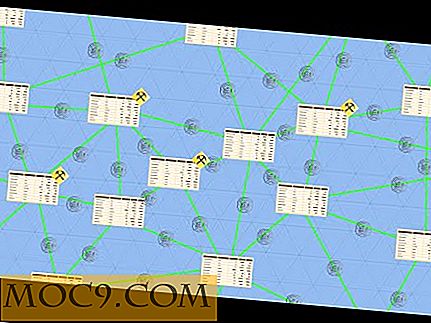



![Vad är NFC och varför är det användbart? [MTE förklarar]](http://moc9.com/img/nfc-tag-schematic.jpg)
